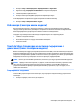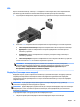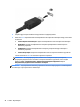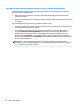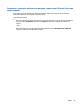User Guide - Windows 7
1. Изберете Старт > Всички програми > Принадлежности > Звукозапис.
2. Щракнете върху Стартиране на записването и говорете в микрофона.
3. Запишете файла на работния плот.
4. Отворете някоя мултимедийна програма и възпроизведете звука.
За потвърждаване или промяна на аудио настройките на вашия компютър:
▲
Изберете Старт > Контролен панел > Аудио.
Уеб камера (само при някои модели)
Някои компютри разполагат с вградена уеб камера. С помощта на предварително инсталирания
софтуер можете да използвате уеб камерата за правене на снимки или заснемане на видеоклипове.
Можете предварително да прегледате и запишете снимката или видеоклипа.
Софтуерът на уеб камерата ви позволява да експериментирате със следните функции:
●
Снимане и споделяне на видео
●
Излъчване на видео със софтуер за незабавни съобщения
●
Моментни снимки
Touch to Share (споделяне на активно съдържание с
докосване) (само за избрани модели)
Вашият компютър има хардуер за комуникация в близко поле (NFC), който ви позволява да споделяте
безжично информация тип touch-to-share (споделяне на активно съдържание с докосване) между две
устройства с активирана NFC. При NFC технологията можете да споделяте уеб сайтове, да прехвърляте
информация за контакт и да изпращате за печат на принтери, поддържащи NFC.
СЪВЕТ: Можете да изтеглите NFC приложения, които могат да осигурят допълнителни NFC функции.
ВАЖНО: Преди да започнете споделяне, се уверете, че NFC е включен на вашите устройства. Също
така, може да се наложи да изключите някои услуги като sBeam, за да може NFC да работи на
устройства с Windows 8. Проверете производителя на NFC устройството, за да сте сигурни, че то е
съвместимо с Windows 8.
Стартиране на споделяне
С вашето NFC устройство докоснете компютъра, за да стартирате споделяне между устройството и
компютъра.
1. Отворете атрибута, който искате да споделите.
Уеб камера (само при някои модели) 37